Việc giảng dạy online hiện nay của các thầy cô giáo cần nhiều phần mềm hỗ trợ, ngoài những phần mềm dạy trực tuyến thì thầy cô giáo cần thêm một số chương trình hỗ trợ như Quizizz chẳng hạn. Thông thường thì sẽ có tính năng chia đôi màn hình máy tính trên Windows 10, nhưng thao tác này không phải thầy cô nào cũng biết cách thực hiện. Bài viết dưới đây sẽ hướng dẫn thầy cô chia đôi màn hình để dạy online cùng lúc 2 phần mềm trên Chrome, rất đơn giản chỉ cần nhấn một lần click chuột là được.
Hướng dẫn dạy online cùng lúc 2 phần mềm
Bước 1:
Trước hết người dùng cài tiện ích Dualless trên trình duyệt Chrome theo link dưới đây.
Bước 2:
Sau đó chúng ta mở lớp dạy học online trên Google Meet. Tiếp đến bạn mở trang web dạy học khác trên trình duyệt như Quizizz hay như trang web thông tin cần tìm kiếm cho các thầy cô.
Bước 3:
Tại giao diện trên trình duyệt bạn nhấn vào biểu tượng tiện ích Dualless. Lúc này chúng ta sẽ nhìn thấy tùy chọn chia đôi màn hình theo chiều dọc, hoặc chiều ngang với các kích thước chia đôi màn hình khác nhau trên Chrome.
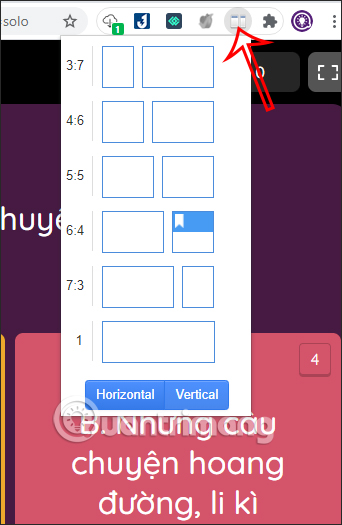
Thầy cô giáo lựa chọn kích cỡ màn hình để vừa có thể theo dõi học sinh trên Google Meet, tùy chỉnh màn hình trên Google vừa có thể làm việc trên màn hình khác.

Ngay sau đó chúng ta sẽ nhìn thấy giao diện màn hình chia đôi trên Chrome như dưới đây. Thầy cô giáo vẫn điều chỉnh tại màn hình trên Google Meet như bình thường, vừa có thể xem bài tập trên trang web
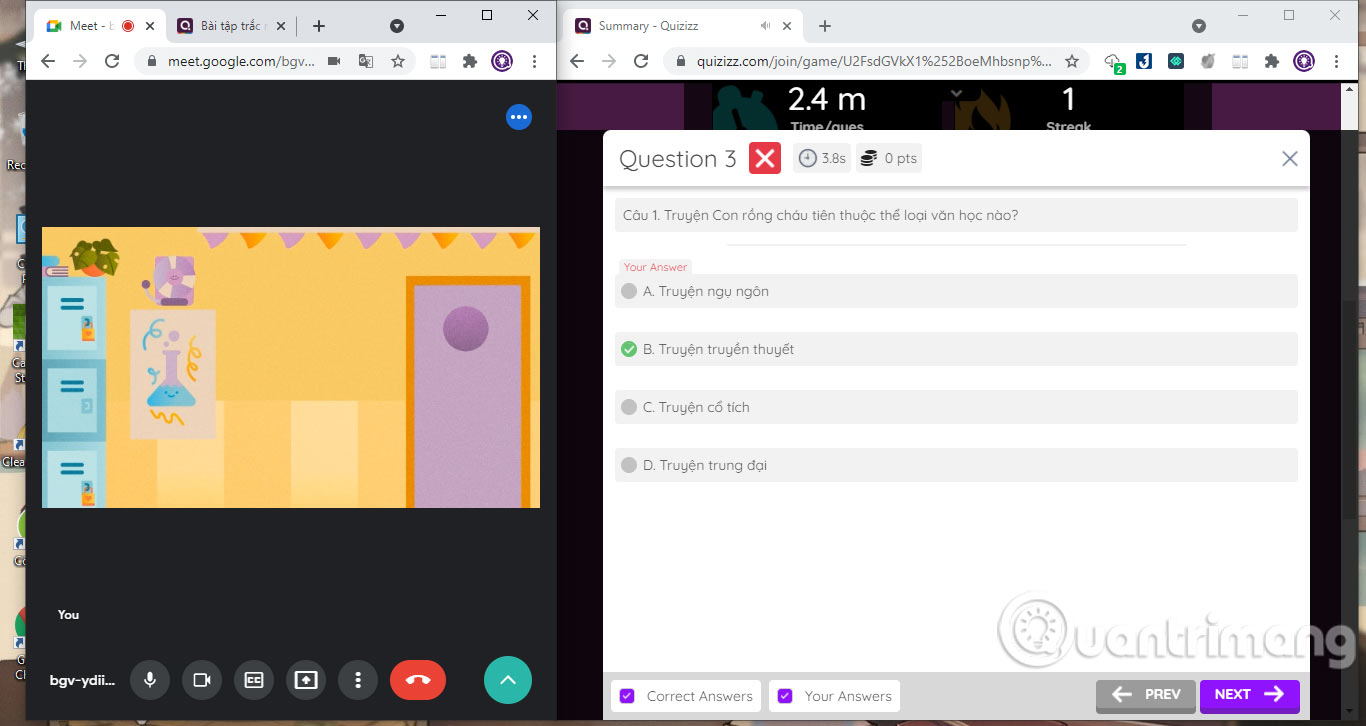
Bước 4:
Để đưa màn hình trên Chrome về chế độ một màn hình thì nhấn lại vào biểu tượng tiện ích rồi nhấn vào kiểu màn 1 màn hình là được.
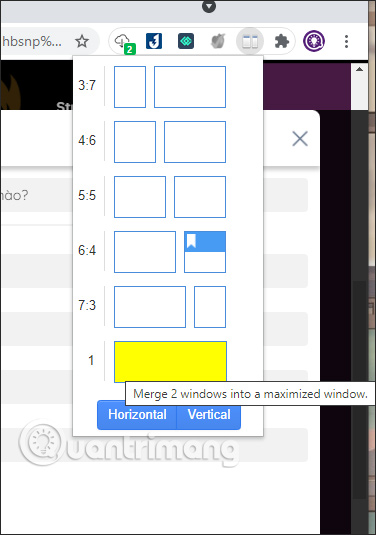
 Công nghệ
Công nghệ  AI
AI  Windows
Windows  iPhone
iPhone  Android
Android  Học IT
Học IT  Download
Download  Tiện ích
Tiện ích  Khoa học
Khoa học  Game
Game  Làng CN
Làng CN  Ứng dụng
Ứng dụng 

















 Linux
Linux  Đồng hồ thông minh
Đồng hồ thông minh  macOS
macOS  Chụp ảnh - Quay phim
Chụp ảnh - Quay phim  Thủ thuật SEO
Thủ thuật SEO  Phần cứng
Phần cứng  Kiến thức cơ bản
Kiến thức cơ bản  Lập trình
Lập trình  Dịch vụ công trực tuyến
Dịch vụ công trực tuyến  Dịch vụ nhà mạng
Dịch vụ nhà mạng  Quiz công nghệ
Quiz công nghệ  Microsoft Word 2016
Microsoft Word 2016  Microsoft Word 2013
Microsoft Word 2013  Microsoft Word 2007
Microsoft Word 2007  Microsoft Excel 2019
Microsoft Excel 2019  Microsoft Excel 2016
Microsoft Excel 2016  Microsoft PowerPoint 2019
Microsoft PowerPoint 2019  Google Sheets
Google Sheets  Học Photoshop
Học Photoshop  Lập trình Scratch
Lập trình Scratch  Bootstrap
Bootstrap  Năng suất
Năng suất  Game - Trò chơi
Game - Trò chơi  Hệ thống
Hệ thống  Thiết kế & Đồ họa
Thiết kế & Đồ họa  Internet
Internet  Bảo mật, Antivirus
Bảo mật, Antivirus  Doanh nghiệp
Doanh nghiệp  Ảnh & Video
Ảnh & Video  Giải trí & Âm nhạc
Giải trí & Âm nhạc  Mạng xã hội
Mạng xã hội  Lập trình
Lập trình  Giáo dục - Học tập
Giáo dục - Học tập  Lối sống
Lối sống  Tài chính & Mua sắm
Tài chính & Mua sắm  AI Trí tuệ nhân tạo
AI Trí tuệ nhân tạo  ChatGPT
ChatGPT  Gemini
Gemini  Điện máy
Điện máy  Tivi
Tivi  Tủ lạnh
Tủ lạnh  Điều hòa
Điều hòa  Máy giặt
Máy giặt  Cuộc sống
Cuộc sống  TOP
TOP  Kỹ năng
Kỹ năng  Món ngon mỗi ngày
Món ngon mỗi ngày  Nuôi dạy con
Nuôi dạy con  Mẹo vặt
Mẹo vặt  Phim ảnh, Truyện
Phim ảnh, Truyện  Làm đẹp
Làm đẹp  DIY - Handmade
DIY - Handmade  Du lịch
Du lịch  Quà tặng
Quà tặng  Giải trí
Giải trí  Là gì?
Là gì?  Nhà đẹp
Nhà đẹp  Giáng sinh - Noel
Giáng sinh - Noel  Hướng dẫn
Hướng dẫn  Ô tô, Xe máy
Ô tô, Xe máy  Tấn công mạng
Tấn công mạng  Chuyện công nghệ
Chuyện công nghệ  Công nghệ mới
Công nghệ mới  Trí tuệ Thiên tài
Trí tuệ Thiên tài